- Acer Swift 7 เป็นหนึ่งในแล็ปท็อปที่บางและเบาที่สุดในตลาด เนื่องจากมีแบตเตอรี่ภายในและไม่มีพัดลม
- ผู้ใช้รายงานว่าได้รับข้อความแสดงข้อผิดพลาด ตรวจไม่พบแบตเตอรี่ แม้จะมีแบตเตอรี่และเครื่องชาร์จ
- ลองใช้ตัวแก้ไขปัญหาพลังงานก่อนซื้อแบตเตอรี่ใหม่
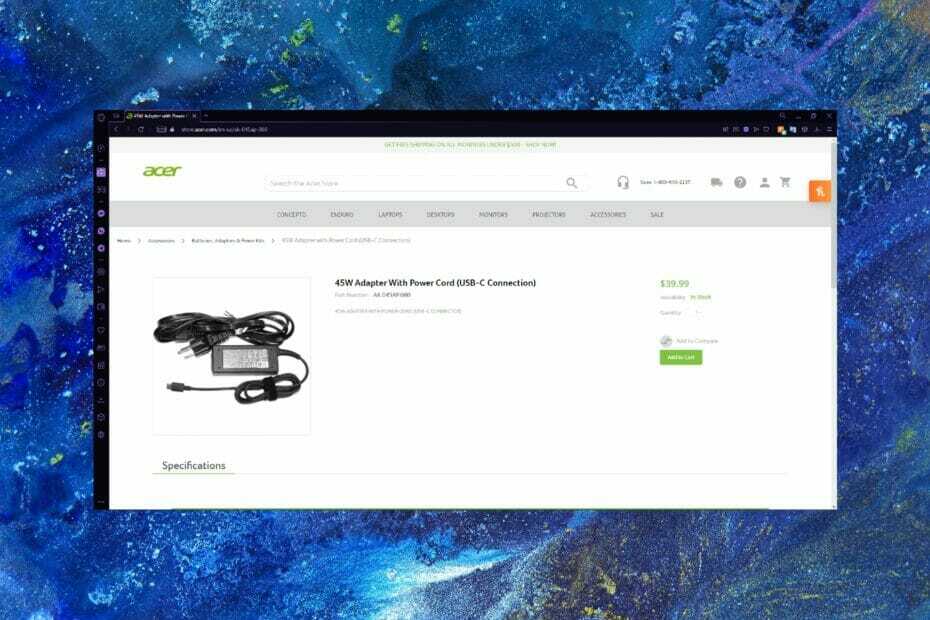
Xติดตั้งโดยคลิกดาวน์โหลดไฟล์
ซอฟต์แวร์นี้จะซ่อมแซมข้อผิดพลาดทั่วไปของคอมพิวเตอร์ ปกป้องคุณจากการสูญหายของไฟล์ มัลแวร์ ความล้มเหลวของฮาร์ดแวร์ และปรับแต่งพีซีของคุณเพื่อประสิทธิภาพสูงสุด แก้ไขปัญหาพีซีและลบไวรัสทันทีใน 3 ขั้นตอนง่ายๆ:
- ดาวน์โหลด Restoro PC Repair Tool ที่มาพร้อมกับสิทธิบัตรเทคโนโลยี (มีสิทธิบัตร ที่นี่).
- คลิก เริ่มสแกน เพื่อค้นหาปัญหาของ Windows ที่อาจทำให้เกิดปัญหากับพีซี
- คลิก ซ่อมทั้งหมด เพื่อแก้ไขปัญหาที่ส่งผลต่อความปลอดภัยและประสิทธิภาพของคอมพิวเตอร์ของคุณ
- Restoro ถูกดาวน์โหลดโดย 0 ผู้อ่านในเดือนนี้
Acer Swift 7 เป็นหนึ่งในแล็ปท็อปที่บางและเบาที่สุด ส่วนหนึ่งเพราะมีแบตเตอรี่ภายในซึ่งแตกต่างจาก Acer รุ่นเก่า
อย่างไรก็ตาม ผู้ใช้รายงานว่าได้รับข้อผิดพลาด ตรวจไม่พบแบตเตอรี่ บน Acer Swift 7 แม้ว่าจะไม่ได้ทำการเปลี่ยนแปลงใด ๆ กับการตั้งค่าแบตเตอรี่หรือพลังงาน
ปัญหาแบตเตอรี่อาจทำให้คุณหงุดหงิดเพราะทำให้คุณทำอะไรกับแล็ปท็อปไม่ได้ ก่อนที่คุณจะซื้อแบตเตอรี่ใหม่ ให้ลองใช้วิธีแก้ปัญหาตามรายการด้านล่างเพื่อประหยัดเวลาและเงินของคุณ
ฉันจะแก้ไขข้อผิดพลาดที่ตรวจไม่พบแบตเตอรี่ใน Acer Swift 7 ได้อย่างไร
1. ตรวจสอบสำหรับการอัพเดต
- คลิกที่ เริ่ม และเปิด การตั้งค่า (หรือกด Windows + I)
- เลือก Windows Update.
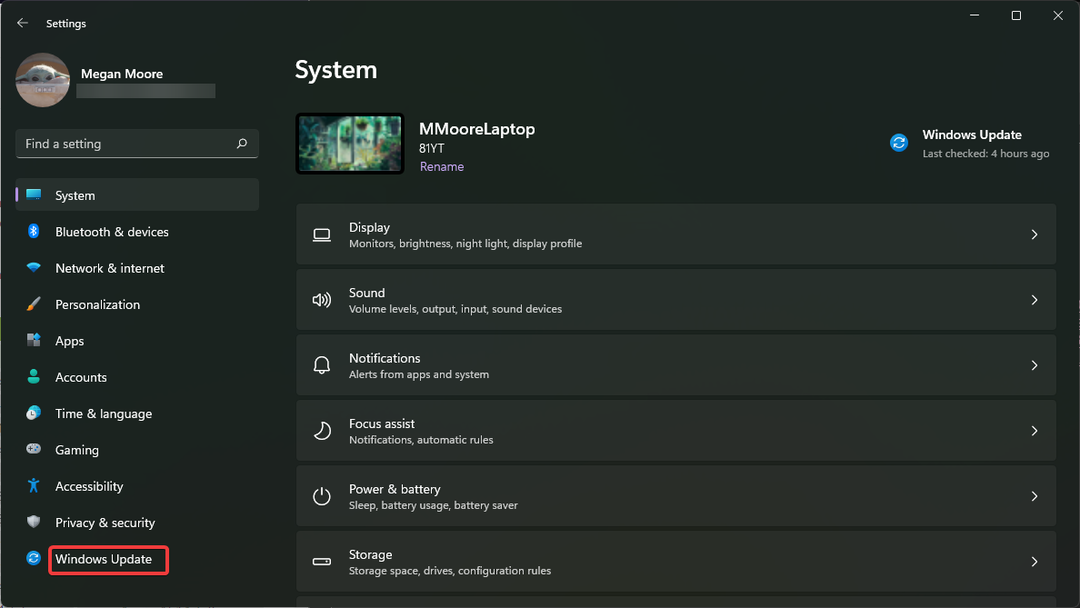
- คลิก ติดตั้งในขณะนี้ เพื่อติดตั้งการอัปเดตที่มีอยู่
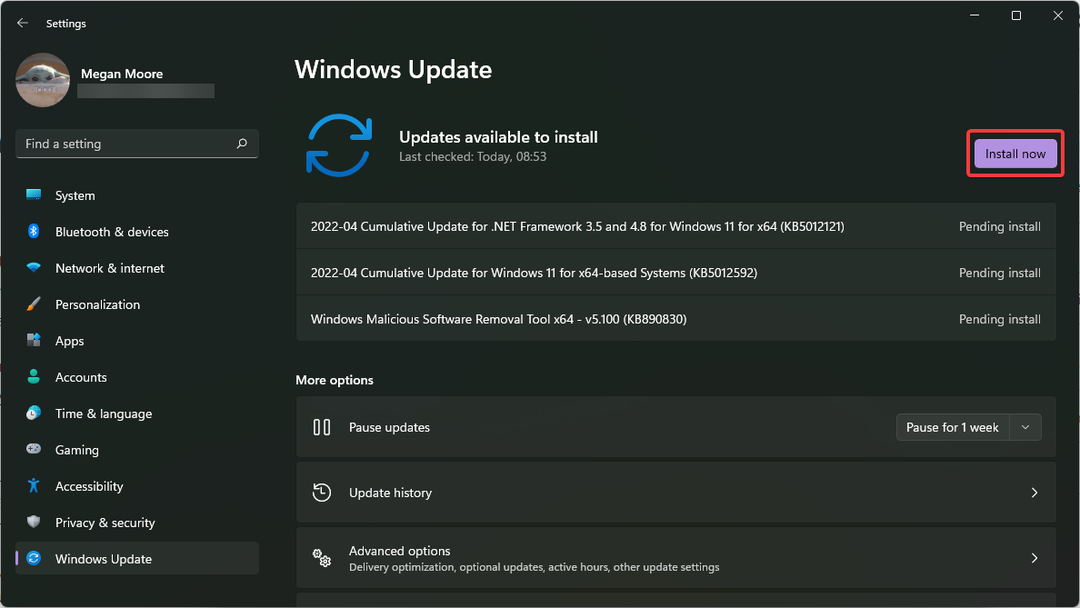
ข้อผิดพลาดของแบตเตอรี่อาจเกิดจากระบบที่ล้าสมัย ตรวจสอบให้แน่ใจว่าคุณใช้ Windows เวอร์ชันล่าสุดเพื่อประสิทธิภาพสูงสุด
2. ตรวจสอบ Volt และ AMP อีกครั้ง
- ปิดแล็ปท็อปแล้วพลิกกลับด้าน
- ค้นหาสติกเกอร์บนปกหลังและค้นหา โวลต์ และ คะแนน AMP
- ตรวจสอบอีกครั้งว่า โวลต์ และ คะแนน AMP ตรงกับข้อมูลบนอะแดปเตอร์ AC
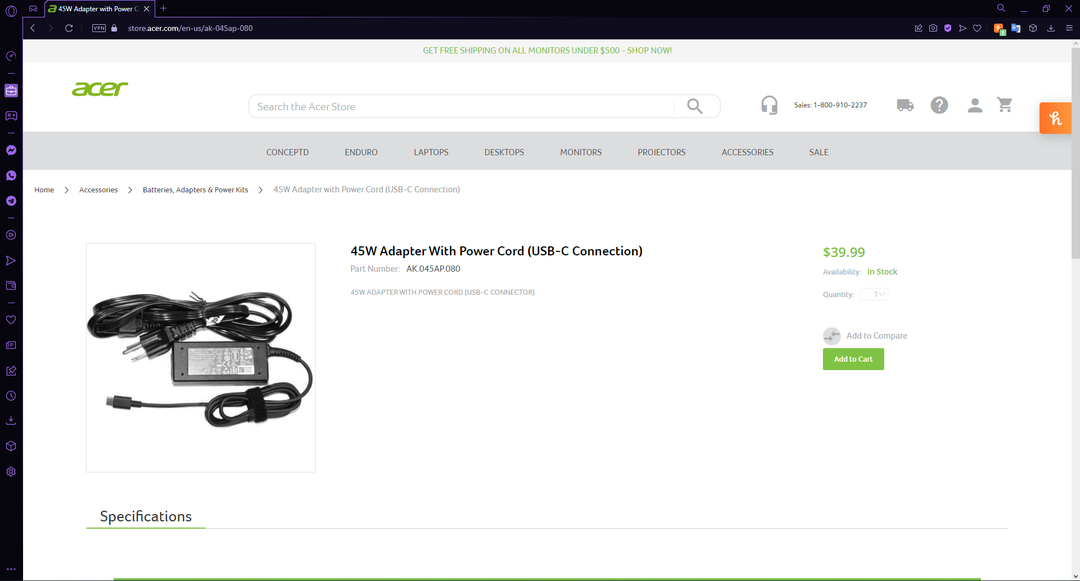
หากคุณใช้ที่ชาร์จที่มาพร้อมกับ Acer Swift 7 คุณสามารถข้ามวิธีแก้ปัญหานี้ได้ อย่างไรก็ตาม หากคุณมีที่ชาร์จที่ต่างไปจากเดิม การให้คะแนนของ Volt และ AMP จะต้องตรงกันทุกประการ ไม่เช่นนั้นแบตเตอรี่ของคุณจะมีปัญหา
หากระดับโวลต์และ AMP ของเครื่องชาร์จไม่ตรงกับที่พีซีของคุณต้องการ คุณสามารถซื้อเครื่องชาร์จที่ถูกต้องได้จากเว็บไซต์ Acer
- 3 วิธียืนยันในการควบคุมความเร็วพัดลมแล็ปท็อป Acer
- 4 วิธีแก้ปัญหาเพื่อแก้ไขพาร์ติชั่น System Reserved ไม่ใช่ปัญหา SSD
- แป้นพิมพ์และเมาส์ HP Envy x360 ไม่ทำงาน [แก้ไขแล้ว]
3. เรียกใช้ตัวแก้ไขปัญหาพลังงาน
- คลิกที่ เริ่ม และเปิด การตั้งค่า (หรือกด Windows + I)
- เลื่อนลงไปที่ แก้ไขปัญหา.
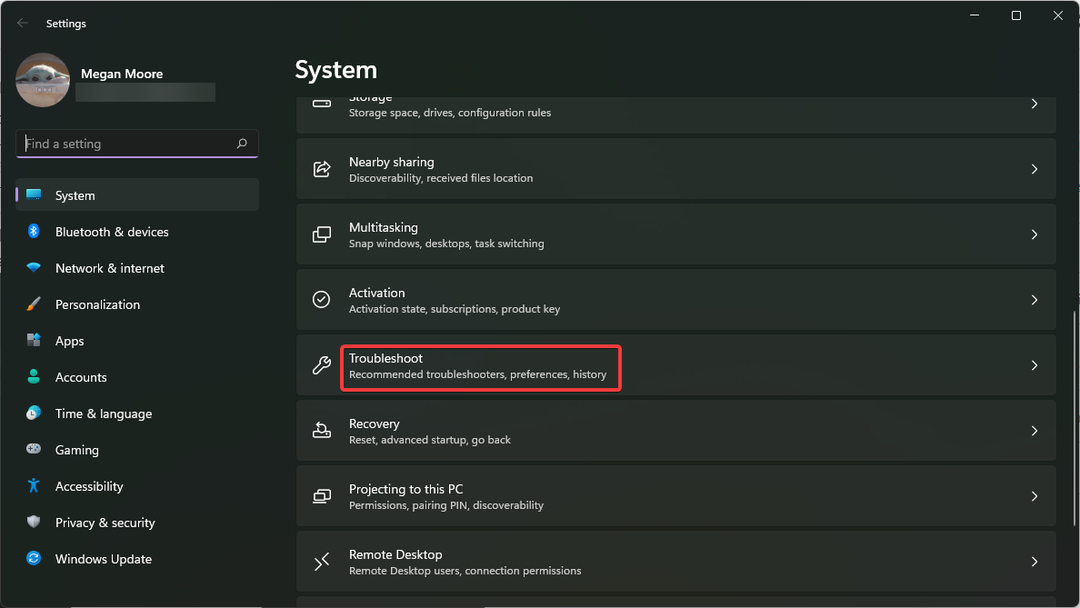
- เลือก เครื่องมือแก้ปัญหาอื่น ๆ.
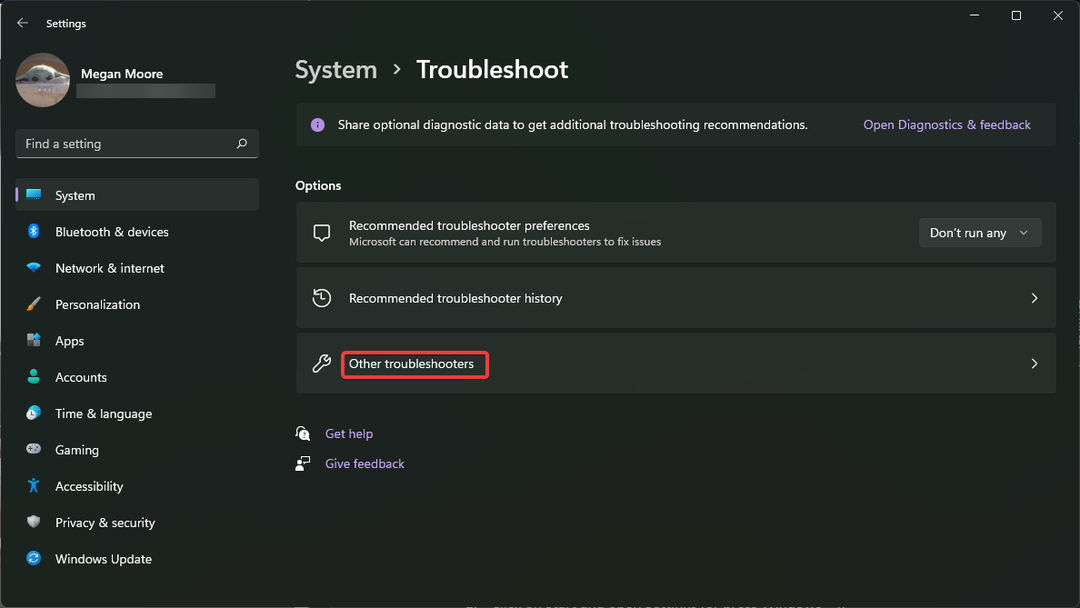
- หา พลัง และคลิก วิ่ง.
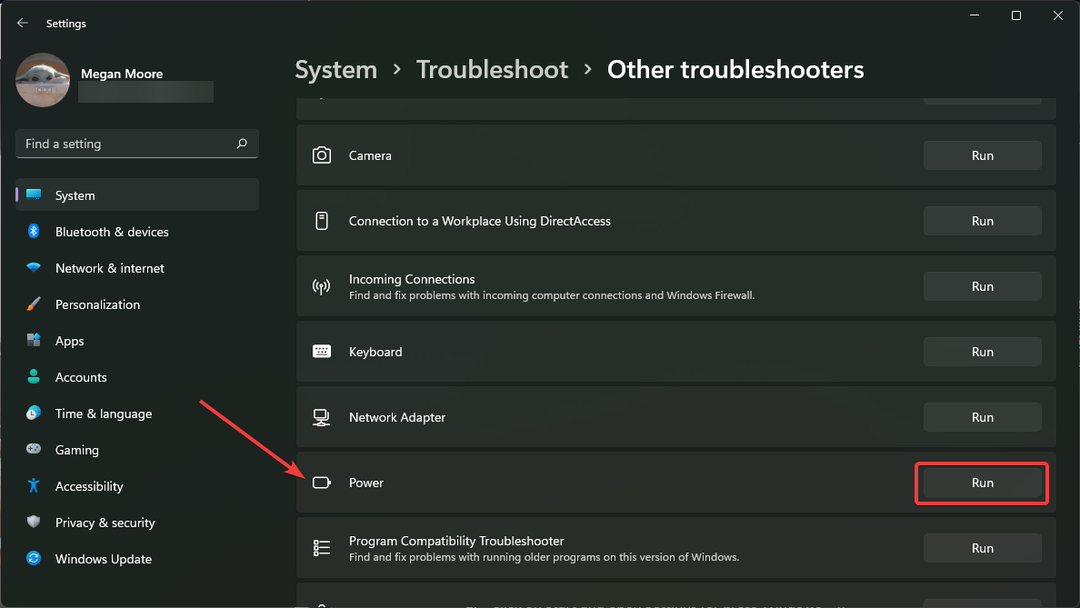
- ตรวจสอบปัญหาที่พบ
การเรียกใช้ตัวแก้ไขปัญหาพลังงานจะระบุปัญหาเกี่ยวกับแบตเตอรี่ใน Acer Swift 7 ของคุณ
4. ทำการรีเซ็ตพลังงาน
- ปิดตัวลง อุปกรณ์ของคุณ
- ถอดปลั๊ก ที่ชาร์จและสาย/อุปกรณ์ภายนอกจาก Acer Swift 7 ของคุณ
- พลิกแล็ปท็อปและถอดสกรูออกจากด้านหลัง ถอดแบตเตอรี่ออกอย่างระมัดระวัง

- พลิกอุปกรณ์ของคุณกลับด้านและกดปุ่มเปิด/ปิดค้างไว้เพื่อ 30 วินาที แล้วปล่อย
- เปลี่ยนแบตเตอรี่อย่างระมัดระวังและตรวจดูให้แน่ใจว่าไม่มีเศษผงหรือฝุ่น จากนั้นใส่ฝาครอบด้านหลังกลับเข้าไปใหม่
- เสียบเข้าไป ที่ชาร์จของคุณและเปิดแล็ปท็อป
วิธีแก้ปัญหานี้ต้องใช้ไขควงขนาดเล็กในการไขสกรูเล็กๆ ที่ด้านหลังแล็ปท็อปของคุณเพื่อเข้าถึงแบตเตอรี่ ตรวจสอบให้แน่ใจว่าคุณกำลังทำงานในพื้นที่ที่สะอาดและแห้งเพื่อหลีกเลี่ยงความเสียหายภายใน
การรีเซ็ตพลังงานจะเป็นการกำจัดพลังงานที่สะสมอยู่และรีเซ็ตแบตเตอรี่ คุณสามารถหาคำแนะนำในการถอดแยกชิ้นส่วนสำหรับ Acer Swift 7 ทางออนไลน์ซึ่งจะแสดงวิธีถอดแบตเตอรี่ภายในอย่างถูกต้อง
5. เปลี่ยนแบตเตอรี่
หากทุกอย่างล้มเหลวและคุณได้ลองทุกอย่างแล้ว อาจถึงเวลาต้องซื้อแบตเตอรี่ก้อนใหม่ คุณสามารถซื้อแบตเตอรี่ใหม่สำหรับรุ่น Acer ของคุณได้จากเว็บไซต์ Acer
เว็บไซต์ Acer อนุญาตให้ผู้ใช้ป้อนหมายเลขซีเรียล SNID หรือหมายเลขรุ่นของอุปกรณ์เพื่อค้นหาแบตเตอรี่หรืออุปกรณ์เสริมที่ถูกต้อง
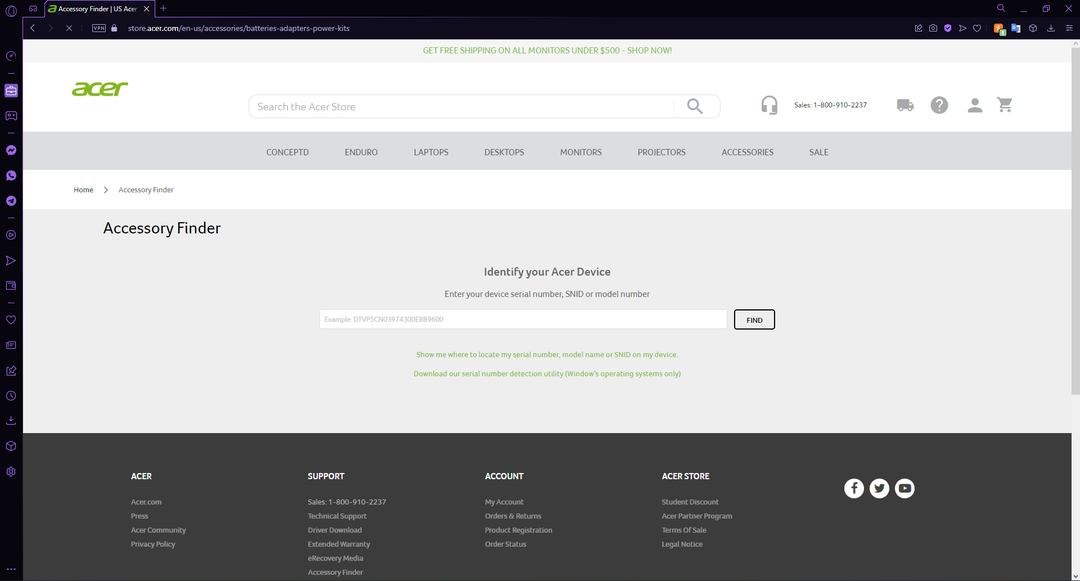
หวังว่าวิธีแก้ปัญหาข้างต้นจะช่วยแก้ปัญหาไม่พบแบตเตอรี่ข้อความแสดงข้อผิดพลาด หากไม่เป็นเช่นนั้น อาจถึงเวลาต้องเปลี่ยนแบตเตอรี่ โชคดีที่เว็บไซต์ Acer ทำให้ง่ายต่อการรับแบตเตอรี่ที่ถูกต้อง
วิธีแก้ปัญหาข้างต้นสำหรับผู้ใช้ Windows 11 หากคุณ ตรวจไม่พบแบตเตอรี่ใน Windows 10เรามีคำแนะนำสำหรับสิ่งนั้นเช่นกัน
แจ้งให้เราทราบในความคิดเห็นหากมีวิธีแก้ไขปัญหาอื่นที่ช่วยคุณแก้ปัญหานี้
 ยังคงมีปัญหา?แก้ไขด้วยเครื่องมือนี้:
ยังคงมีปัญหา?แก้ไขด้วยเครื่องมือนี้:
- ดาวน์โหลดเครื่องมือซ่อมแซมพีซีนี้ ได้รับการจัดอันดับยอดเยี่ยมใน TrustPilot.com (การดาวน์โหลดเริ่มต้นในหน้านี้)
- คลิก เริ่มสแกน เพื่อค้นหาปัญหาของ Windows ที่อาจทำให้เกิดปัญหากับพีซี
- คลิก ซ่อมทั้งหมด เพื่อแก้ไขปัญหาเกี่ยวกับเทคโนโลยีที่จดสิทธิบัตร (ส่วนลดพิเศษสำหรับผู้อ่านของเรา)
Restoro ถูกดาวน์โหลดโดย 0 ผู้อ่านในเดือนนี้

